Kā klēpjdatorā iestatīt trīs monitorus
Kas jāzina
- Ja jūsu klēpjdatoram ir trīs video pieslēgvietas, jūs esat labi, taču ļoti maz klēpjdatoru ir tādi. Visticamāk, jums būs nepieciešams ārējais displeja adapteris vai doks.
- Pēc displeju pievienošanas pareizi sakārtojiet tos datorā, lai tiktu pareizi identificēta katra monitora pozīcija.
- Lielākā daļa mūsdienu klēpjdatoru un operētājsistēmu apzinās, kad esat pievienojis papildu monitorus, un automātiski sāk tos lietot.
Šajā rakstā ir aprakstīts, kā klēpjdatorā iestatīt trīs monitorus. Atkarībā no jūsu īpašās iestatīšanas, iespējams, jums būs jāveic daži pielāgojumi, taču šajā rokasgrāmatā ir izklāstītas darbības, kas jāveic, lai vidējais klēpjdators varētu darboties ar trim monitoriem.
Apple piezīmjdatoru līnija, kas izmanto "M1" procesoru, oficiāli atbalsta tikai vienu ārējo monitoru.
Kā klēpjdatoram pievienot vairākus monitorus
Atkarībā no jūsu klēpjdatora jums var būt vairāki video pieslēgvietas vai nav nevienas. Lai datoram pievienotu trīs monitorus, ir nepieciešami trīs video porti.
Ja jūsu klēpjdatoram nav trīs pieejamu portu, jums būs jāiegādājas doks vai adapteris, kas nodrošina papildu portus.
Jums būs jānosaka, kuri porti ir nepieciešami jūsu ārējiem monitoriem, lai zinātu, kāda veida doku iegādāties.
Kad jums ir doks (vai kabeļi), tas tiešām ir jāpievieno. Pieņemot, ka jūsu operētājsistēma ir atjaunināta, sistēmai jāatpazīst katrs monitors.
Tā tas tiešām ir. Patiesībā tā ir vienkāršākā daļa. Tagad jums tas viss ir jākonfigurē.
Vairāku monitoru iestatījumu pielāgošana
Kad monitori ir pievienoti, pārliecinieties, vai tie ir pareizi iestatīti datorā, lai pēc iespējas efektīvāk izmantotu tos.
Šeit ir svarīgākie pielāgojamie iestatījumi:
-
Orientācija ir vissvarīgākā lieta, kas jāpanāk, uzstādot vairākus monitorus. Jūs vēlaties pārliecināties, vai jūsu monitoru fiziskais izvietojums atbilst datora virtuālajam izvietojumam, lai jūsu ierīce zinātu, kurš monitors atrodas blakus.
Mac datorā jūs dotos uz Apple > Sistēmas preferences > Displeji un pēc tam noklikšķiniet uz cilnes Sakārtojums. Šeit ir piemērs, kurā ir pievienots tikai viens papildu monitors (ne visiem patīk trīs monitori!). Katram monitoram būs atsevišķa vadības ierīce orientācijai (ainava vai portrets).
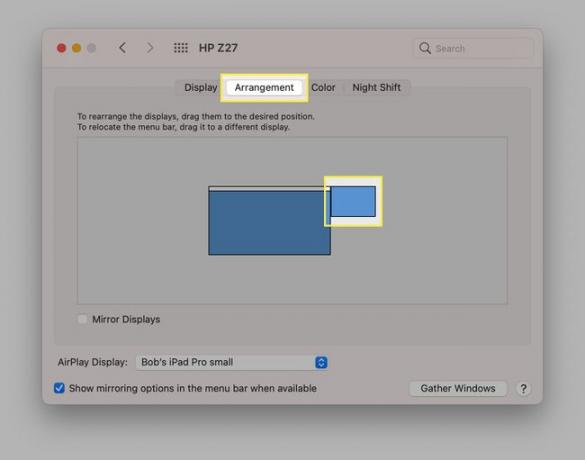
Windows datorā jūs dotos uz Sākt > Iestatījumi > Sistēma > Displejs un tas izskatītos šādi:
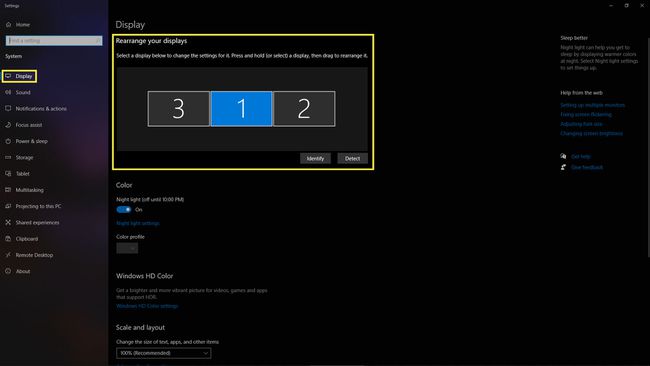
-
Izšķirtspēja ir būtisks displeja iestatījums. Izmantojot trīskāršā monitora iestatījumu, var būt satraucoši vilkt logus pa displejiem ar ļoti atšķirīgu izšķirtspēju. Ja jums ir īpaši augstas izšķirtspējas displejs, atkarībā no konfigurācijas, iespējams, vēlēsities tos visus palaist ar tādu pašu izšķirtspēju vai ar dažādiem palielinājumiem.
Ir svarīgi paturēt prātā, ka neatkarīgi no jūsu monitora augstākās atbalstītās izšķirtspējas izšķirtspēja šajā displejā izskatās asākā un tīrākā. Tātad, jūs vēlaties izlemt, vai konsekvence vai asums jums ir vissvarīgākais.
-
Atjaunošanas biežums ir vēl viena svarīga jebkura displeja sastāvdaļa. Izmantojot vairāku monitoru iestatījumus, ir svarīgi, cik gludi varat vilkt logus pa ekrānu, jo bieži vien ir vizuāli satraucoši redzēt, ka augsts atsvaidzes intensitātes līmenis kļūst zems.
Attiecīgi jūs vēlaties palaist galveno displeju ar augstāko iespējamo atsvaidzes intensitāti un darīt visu iespējamo, lai tas atbilstu šim atsvaidzes intensitātei citos jūsu monitoros.
Tomēr, ja jums ir dažādi displeji ar dažādiem atsvaidzes intensitātes rādītājiem un konsekvence nebūs iespējama abos gadījumos, vislabāk ir darboties ar augstāko iespējamo atsvaidzes intensitāti.
